电脑店u盘启动盘怎么制作,电脑店制作启动u盘教程
发布时间:2023-01-31 15:22:12
电脑用着用着空间就不足了,当状况严重的时候,系统很容易说崩就崩。假若你的电脑正遭遇这样的问题,你是怎么解决的呢?面对系统崩溃,最快速的解决方法便是给电脑重装系统了。借助电脑店u盘启动盘,我们可以实现电脑系统一键重装,轻松解决掉系统崩溃的问题。此外,电脑店u盘启动盘还有多种功能,在电脑使用的过程中是个很好的帮手。下面我们一起看看电脑店u盘启动盘怎么制作吧!
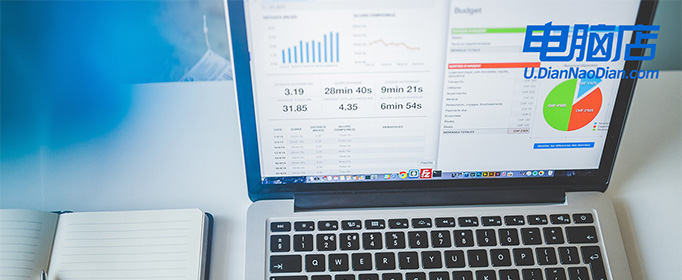
电脑店u盘启动盘怎么制作
一、推荐电脑店u盘启动盘的理由
1、自制引导盘和光驱更新系统,电脑店u盘启动盘用户可以自由替换系统,方便快捷,一键安装。
2、不需要任何技术基础,突破英文障碍和笨重的光驱,菜鸟也能u盘装系统,实现全民普及电脑技术。
3、PE内置了多种工具,可有效方便地帮助大家解决很多电脑问题。
二、如何制作电脑店u盘启动盘
1、下载电脑店u盘启动盘制作工具,在下载中心点击【立即下载】。
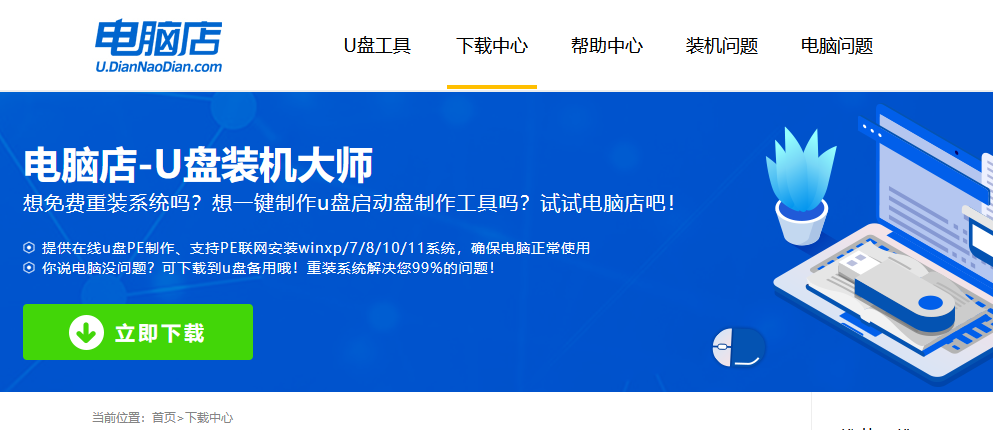
2、如图所示,打开电脑店u盘启动盘制作工具,点击【全新制作】即可。
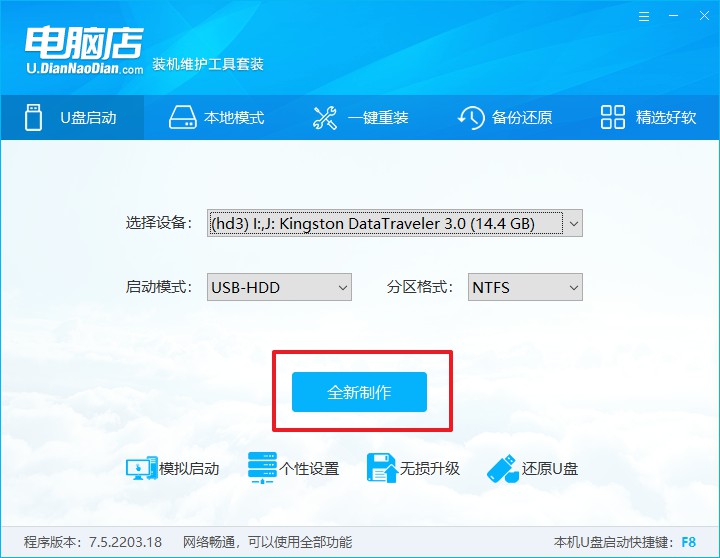
3、另外,如果你是想重装系统,那么需要自行下载好Windows镜像,保存在u盘启动盘根目录下。
三、设置u盘为开机首选
1、查询u盘启动盘快捷键,重启电脑后按下该键,进入启动设置界面。
2、选中u盘选项,回车。
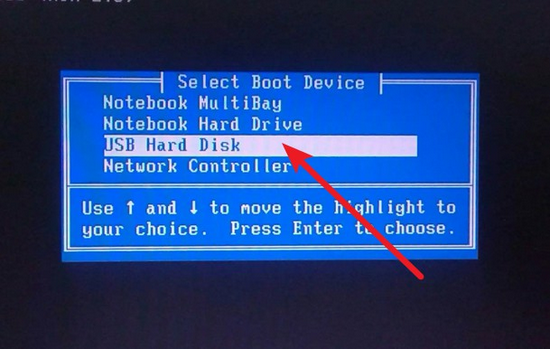
3、这时候就会进入到电脑店winpe主菜单,一般选择第一项后回车即可。
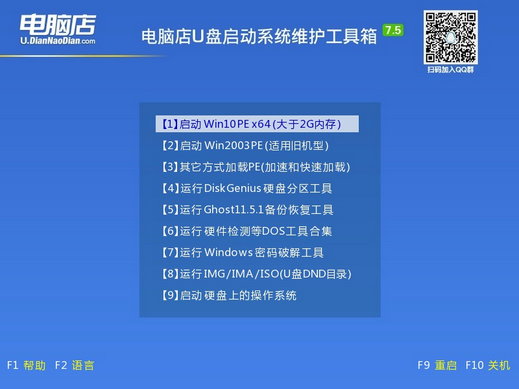
四、使用u盘装系统
1、进入电脑店winpe后,我们可以打开电脑店一键装机的软件。
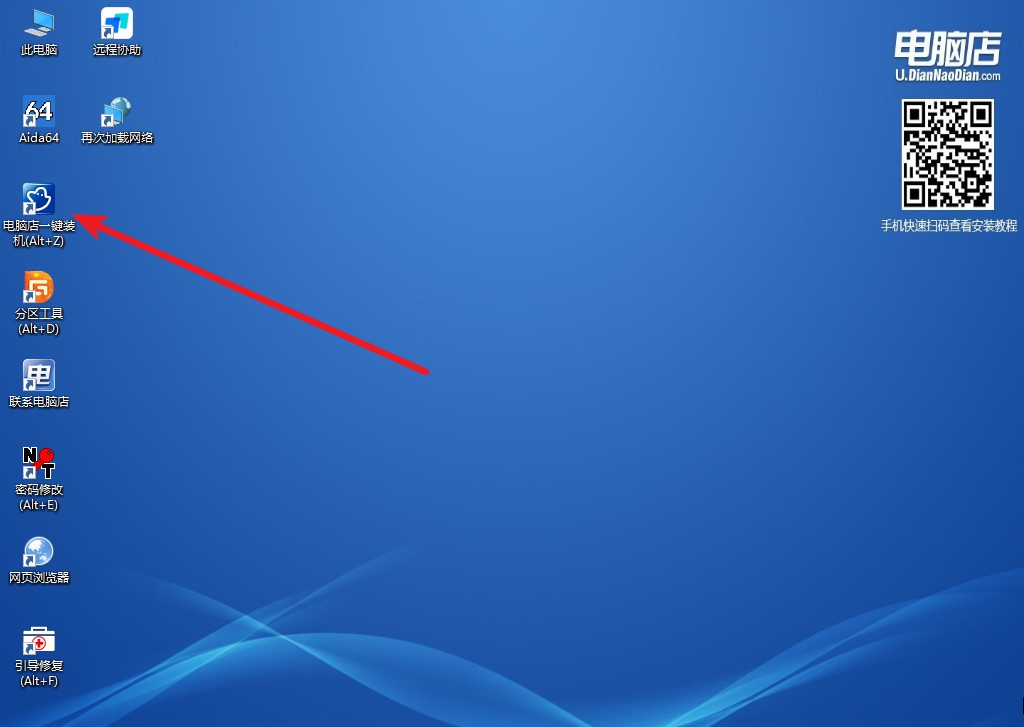
2、选择安装系统,找到之前下载好的系统镜像,安装在C盘,点击【执行】。
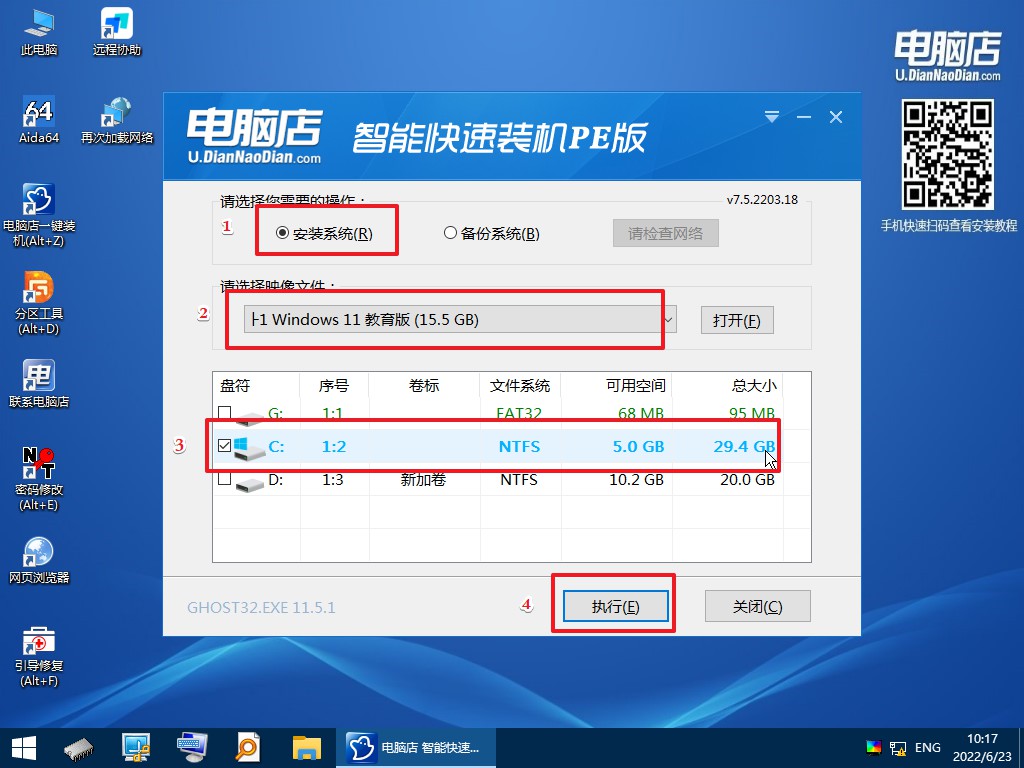
3、稍后按照提示操作,等待安装后重启即可进入新系统了。具体的操作流程,大家可参考:电脑店u盘装系统教程。
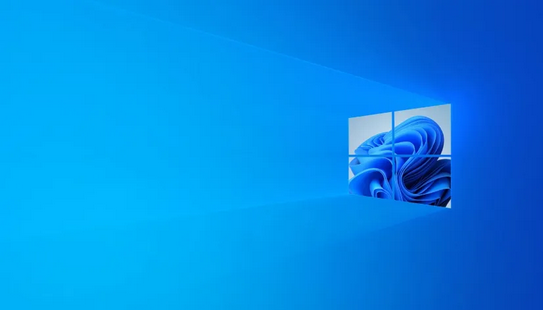
电脑店制作启动u盘教程就跟大家分享到这里了,当你的电脑系统遇到崩溃状况的时候,我们就可以通过u盘装系统这方式去解决了。关于电脑店u盘启动盘,我们平时可以当u盘使用,需要的时候就是u盘启动盘,可脱离光驱,携带方便。电脑应急,最给力的帮手!大家可长期备一个哦。

